3+ ゲーム サーバー コントロール パネルの無料ダウンロード
コントロール パネルの役割は、ホストがリソースと通信できるようにすることにより、サーバーへのリソースの割り当て、リソースの管理とインストール、およびゲームのスムーズな実行を行うことです。高価な有料バージョンを購入する余裕がないため、多くの人が無料パネルを使用しています。
管理者は、各 CPU へのリソースの割り当て、サーバーのシャットダウンまたは再起動、プレーヤーの削除、ローテーションの変更など、サーバーを制御できます。コントロール パネルには、Web サイトを使用するか、それぞれのアプリケーションをインストールすることでアクセスできます。
各パネルには異なるゲーム機能があり、管理者は一部のプレイヤーを削除できます。参考までに、Windows 11 に最適なサーバー コントロール パネルのリストを次に示します。
ゲーム サーバー コントロール パネルを購入する際に考慮すべき点は何ですか?
このツールを購入するときは、初めて使用するか、経験があるかによって異なります。
サーバーに関する知識が不足していると、不適切な決定を下してしまう可能性があります。購入時に考慮すべき要素は次のとおりです。
- パネルにすべてのゲーム セッションの統計が表示されていることを確認してください
- セキュリティ レベルを確認してください
- 請求の種類を受け入れていることを確認してください支払い方法
- さまざまなタイプをサポートしていることを確認してください
- ファイル管理のサポートが必要です
ホスティング コントロール パネルと専用サーバーを組み合わせることで、サーバー ホスティングを実現できますプロフェッショナルで信頼できるサービスにより、ビジネスを迅速に開始して運営できます。
Windows 11 に最適なゲーム サーバー コントロール パネルは何ですか?
Easy-Wi - 優れた機能を自由に利用可能
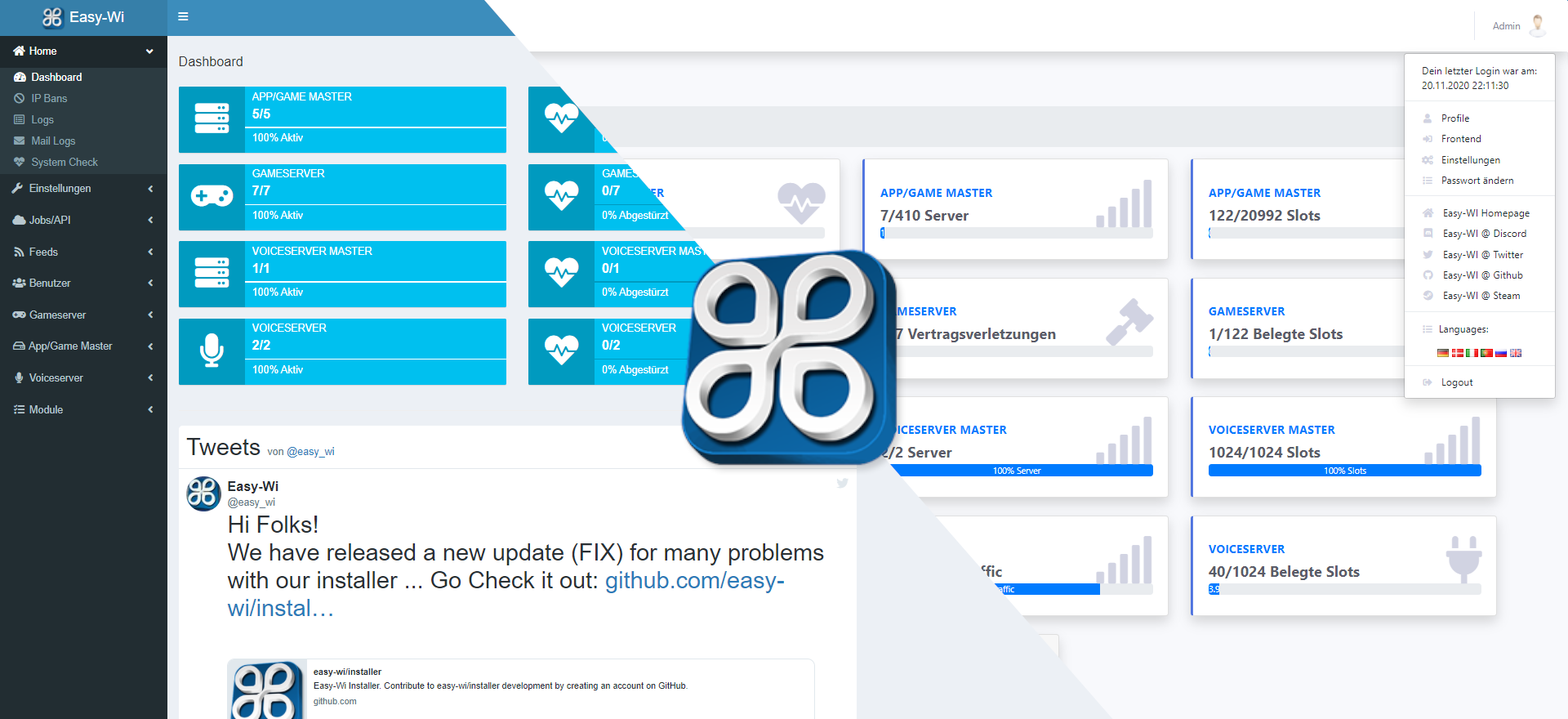
Easy-Wi は、多くの優れた機能を備えたオープンソースの無料コントロール パネルです。ゲームサーバー、ウェブスペース、音声サーバー、TSDNSサーバーなどの機能。
ほとんどのタスクを自動化し、プロセス全体のスピードアップに役立ちます。 Apache、Lighttpd、Apache2、Ngnix などのサーバー上で実行できます。
サーバーを使用すると、ユーザーはテンプレートを使用および編集したり、同じポートに複数のテンプレートをインストールしたり、プロセスを簡単に監視したり、変更や自動更新を実行したりすることができます。
そのユーザー インターフェイスでは、ユーザー、管理者、ディーラーなどのさまざまな役割が定義されており、作成と管理が簡単です。
CMS を使用して、ブログ、SEO、コメント セクション、さまざまな言語のサポート、検索機能、エディター、ページの設定などの機能を実行して、ブランドを設定せずにコンテンツや無料のテンプレートを作成します。
追加機能:
- MySQL データベースと連携
- あらゆる種類の画面サイズに適合
- 作成が簡単バックアップの管理も可能です。
- LAN 上のサーバーを管理できます。
- チケット システムまたは Discord チャネルを通じてアクセスできる最高のカスタマー サービスの 1 つです。
- セキュア はい、承認されたプラグインのみがサーバー上で実行されていることを保証します
⇒ Easy Wireless
Pterosaur – AES-256 を含む- CBC 暗号化
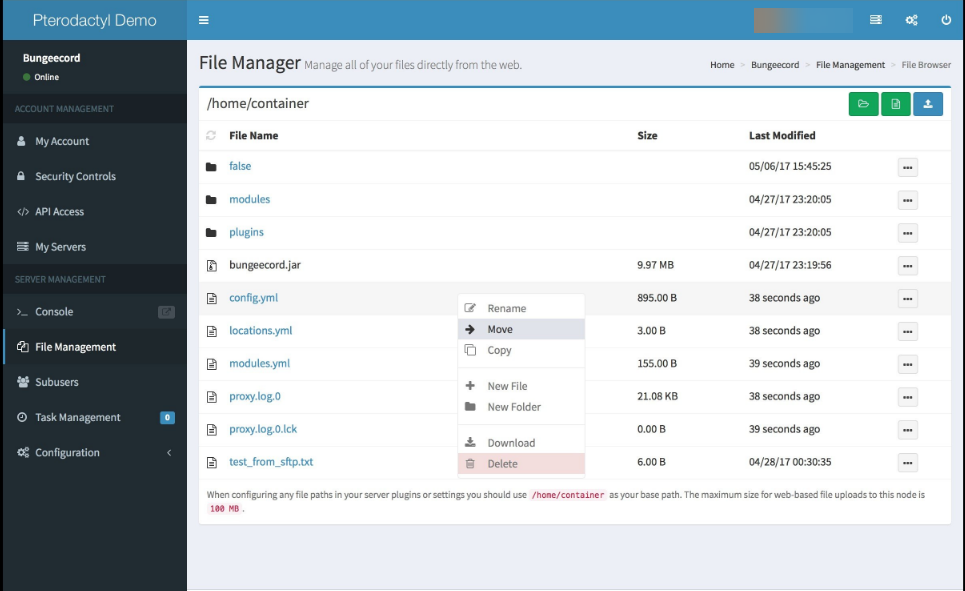
# コントロール パネル Pterodactyl は、PHP、NodeJS、Go を使用して開発されています。これにより、ゲームやアプリケーションのインスタンスの実行と構成が簡単になります。
これは、ハードウェア上で実行されるマシンと同様のデーモン プロセスで構成され、コントロール パネルはデーモン プロセスと通信する Web インターフェイスをホストします。
デーモンは、分離された Docker コンテナを使用してサーバーを実行します。 Docker では、すべてのコードは Dockerfile を通じて実行されます。Dockerfile には、アプリケーションに必要なすべての依存関係とコードが含まれています。
この機能により、ユーザーはアプリケーションを何度もインストール、構成、展開する必要がなくなります。
非常に安全です。悪意のあるコードやウイルスを含むアプリケーションは、ユーザーが他のユーザーに迷惑をかけずにアップロードする別のファイルであるため、他のユーザーは影響を受けません。
破損したファイルをより短い時間で簡単に破壊できるようになります。 HTTPS および AES-256-CBC 暗号化をサポートします。
その他注目すべき機能次のものが含まれます:
- フレンドリーなユーザー インターフェイス
- 無料で使用可能
- アップグレードが簡単
- 1 つの Docker ファイルを使用してコードの大部分をホストするため、メモリと CPU の使用量を節約できます
⇒ Pterodactyl を入手
Game Dash - ネットワーク監視が含まれています
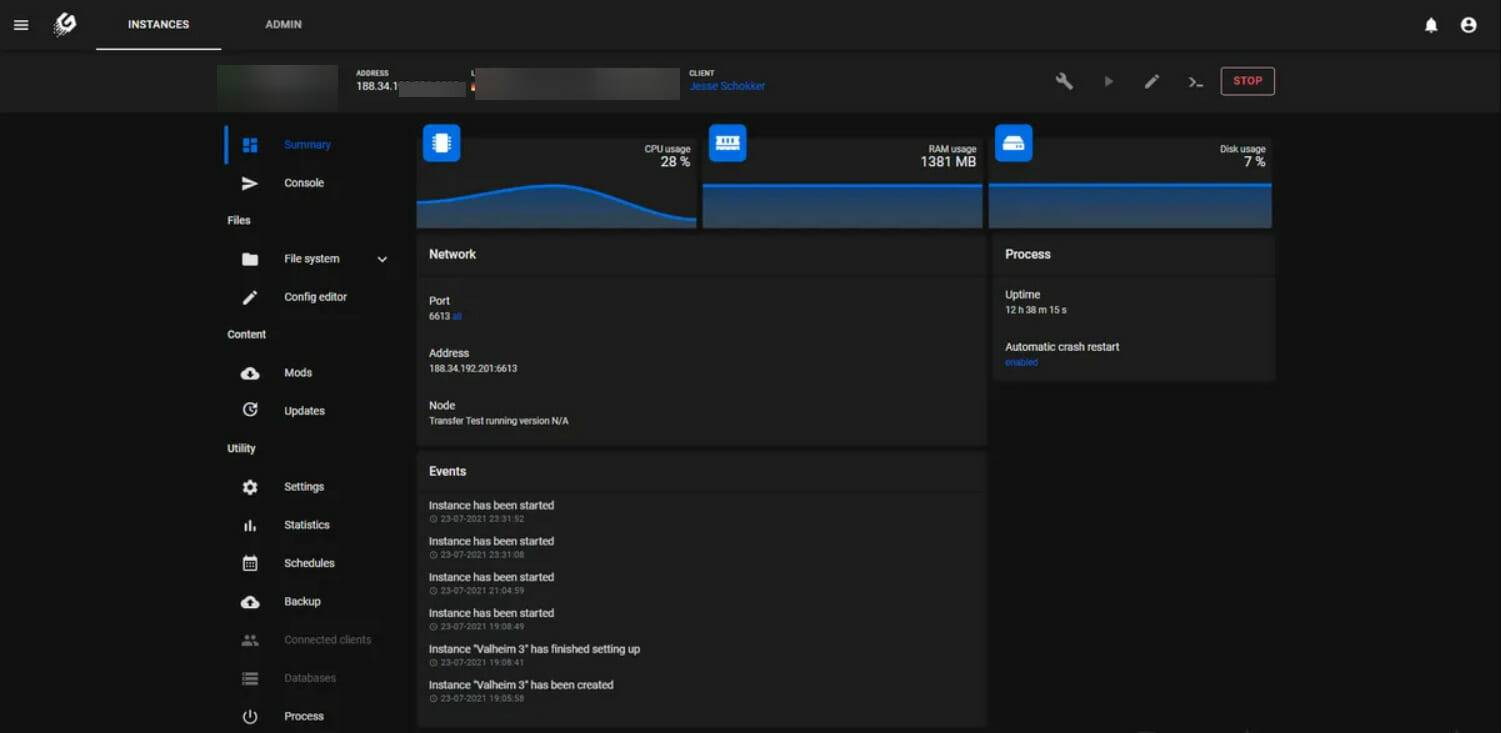
# GameDash は、フリーミアム バージョンと有料バージョンがあるコントロール パネルです。料金は月額 7 ドルから 12 ドルです。多くの機能を備えた市場で最高のパネルの 1 つです。
他のプラットフォームを使用していて、このパネルに移行したい場合は、ゲーム内サーバー管理の相互運用性により、完了までに数分かかります。
サブスクリプション間隔を決定でき、6 つの支払い方法、収益ダッシュボード、支払いプランの自動アップグレードとダウングレードをサポートするため、最高の請求カスタマイズが可能です。
追加機能次のものが含まれます:
- 20 を超えるアプリケーションをサポートします
- ネットワーク監視
- 依存関係とアップデート
- DNS サポートあり
- ドキュメントを参照すると簡単にインストールできるため、サーバーを 5 分以内にセットアップできます
⇒ GameDash を入手
オープン ゲーム パネル (OGP) – WHMCS 統合はサポート
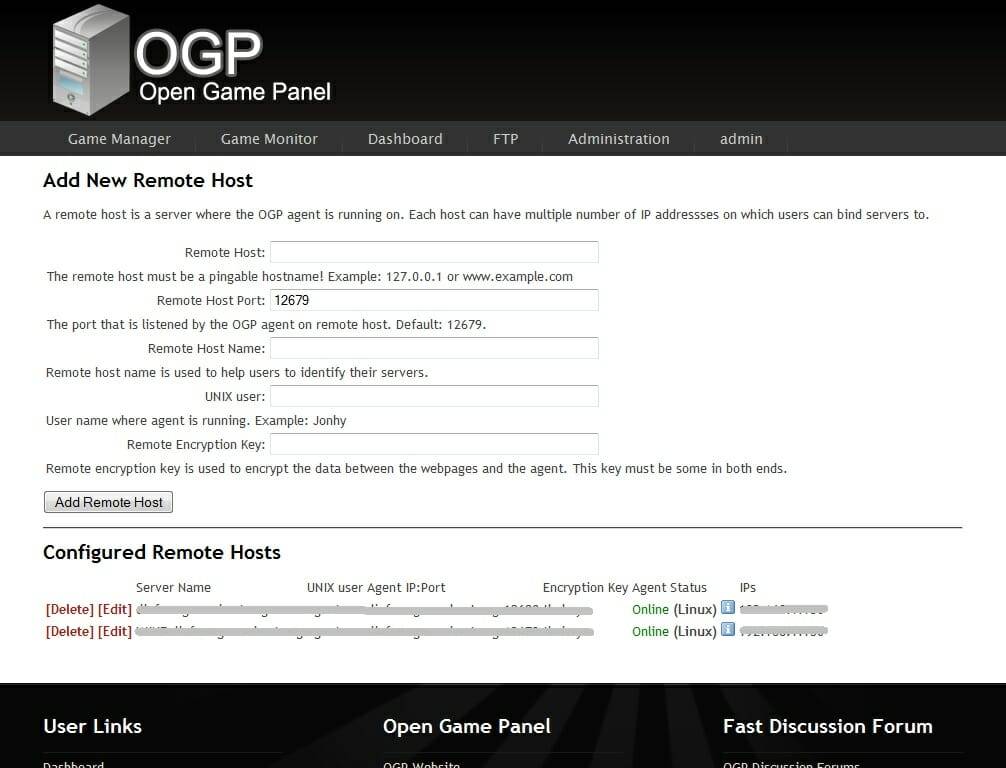
これは無料のコントロール パネルです。 Web インターフェイスとサーバーは、PHP/MYSQL と Perl を使用して実行されます。
OGP には、より多くの訪問者を引きつけることができる素晴らしいコミュニティがあり、訪問者はパネルを使用してゲーム会社、個人、ゲーム グループなどのサーバーを制御します。
このパネルでは、各ゲームで使用される IP アドレスやポートなどの機能を制限します。一部のゲームでは特定の CPU またはシステム構成が必要となるため、ユーザーはゲーム中にさまざまな要素を考慮する必要があります。
その他の機能 には以下が含まれます:
- サーバーが再起動する場合は、サーバーを再起動する必要があります
- WHMCS 統合をサポートします
- 適切なドキュメントがあり、インストールが簡単です
- 管理者はクォータ ディスク容量を制御するためのアクセス権を持ちます
- Web インターフェイスを使用して Steam ベースのゲームを更新する機能
- ゲームのクローン作成が容易になりますパネルでは、テンプレートから新しいゲーム サーバーを作成する機会が得られます。
⇒ ゲーム パネルを開きます
ゲーム サーバーをインストールする必要がありますか?コントロールパネル?
いいえ、ほとんどのサーバーには Web インターフェイスからアクセスでき、アカウントを作成してすぐに使用を開始できます。
特殊な場合には、他のものをダウンロードして PC にインストールして使用する必要があります。
コントロール パネルの種類を選択するときは注意が必要です。それらのほとんどは無料でオープンソースです。
サーバーを扱うときは、他のことを考える前にセキュリティを考慮する必要があります。 Warcraft は世界中で多くのプレイヤーがいる人気のゲームの 1 つであるため、一部のサーバーでこのゲームが実行されています。
以上が3+ ゲーム サーバー コントロール パネルの無料ダウンロードの詳細内容です。詳細については、PHP 中国語 Web サイトの他の関連記事を参照してください。

ホットAIツール

Undresser.AI Undress
リアルなヌード写真を作成する AI 搭載アプリ

AI Clothes Remover
写真から衣服を削除するオンライン AI ツール。

Undress AI Tool
脱衣画像を無料で

Clothoff.io
AI衣類リムーバー

AI Hentai Generator
AIヘンタイを無料で生成します。

人気の記事

ホットツール

メモ帳++7.3.1
使いやすく無料のコードエディター

SublimeText3 中国語版
中国語版、とても使いやすい

ゼンドスタジオ 13.0.1
強力な PHP 統合開発環境

ドリームウィーバー CS6
ビジュアル Web 開発ツール

SublimeText3 Mac版
神レベルのコード編集ソフト(SublimeText3)

ホットトピック
 7548
7548
 15
15
 1382
1382
 52
52
 83
83
 11
11
 22
22
 90
90
 Windows 11のコントロールパネルからOutlookメールが失われる
Feb 29, 2024 pm 03:16 PM
Windows 11のコントロールパネルからOutlookメールが失われる
Feb 29, 2024 pm 03:16 PM
Windows 11 のコントロール パネルに Outlook メール アイコンがありませんか?この予期せぬ状況は、通信ニーズに OutlookMail に依存している一部の人々に混乱と懸念を引き起こしました。 Outlook メールがコントロール パネルに表示されないのはなぜですか?コントロール パネルに Outlook メール アイコンが表示されない理由はいくつか考えられます。 Outlook が正しくインストールされていません。 Microsoft Store から Office アプリケーションをインストールしても、メール アプレットはコントロール パネルに追加されません。コントロール パネルに mlcfg32.cpl ファイルの場所がありません。レジストリ内のmlcfg32.cplファイルへのパスが正しくありません。現在、オペレーティング システムはこのアプリケーションを実行するように構成されていません
 Windows 11 コントロール パネルをクラシック ビューに変更する 3 つの簡単な方法
Apr 19, 2023 pm 11:34 PM
Windows 11 コントロール パネルをクラシック ビューに変更する 3 つの簡単な方法
Apr 19, 2023 pm 11:34 PM
Windows 11の展開に伴い、Microsoftは一部のコントロールパネル機能の優先順位を徐々に下げ、それらを設定アプリに移動させてきました。コントロール パネルは一部の基本機能には引き続き関連しますが、設定アプリへの完全な切り替えは避けられません。ただし、多くのユーザーは Windows 11 で変更されたインターフェイスに慣れておらず、以前の方法を好みます。たとえば、Windows 11 のコントロール パネルをクラシック ビューで開きます。したがって、Windows 11 インターフェイスにまだ適応している間に、この記事では Windows 11 のクラシック コントロール パネルに変更する方法について説明します。 Windows 11 コントロール パネルの新機能は何ですか?知っておくべきことは次のとおりです
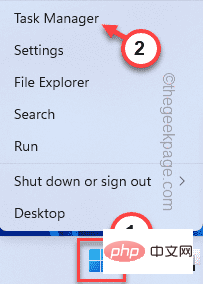 NVIDIA コントロール パネルが開かない/機能しない問題が Windows 11 で修正されました
Apr 13, 2023 pm 11:10 PM
NVIDIA コントロール パネルが開かない/機能しない問題が Windows 11 で修正されました
Apr 13, 2023 pm 11:10 PM
NVIDIA コントロール パネルには、グラフィック カードの能力を最大限に引き出すために調整できるすべての機能と設定が含まれています。したがって、NVIDIA コントロール パネルが動作しなくなった場合、NVIDIA コントロール パネルを再び動作させる修正を見つけない限り、変更したい設定の多くは変更できません。解決策 1 – すべての NVIDIA プロセスを強制終了する すべての NVIDIA プロセスを強制終了し、ファイル エクスプローラー プロセスを再起動する必要があります。 1. NVIDIA コントロール パネルを開いてみてください。 Windows は NVIDIA コントロール パネルを起動しようとします。開かないよ。心配しないで。 2. ここで、Windows アイコンを右クリックし、[タスク マネージャー] をクリックします。 4.
![Thrustmaster コントロール パネルが動作しない、または正しく表示されない [修正済み]](https://img.php.cn/upload/article/000/887/227/170831073283375.jpg?x-oss-process=image/resize,m_fill,h_207,w_330) Thrustmaster コントロール パネルが動作しない、または正しく表示されない [修正済み]
Feb 19, 2024 am 10:45 AM
Thrustmaster コントロール パネルが動作しない、または正しく表示されない [修正済み]
Feb 19, 2024 am 10:45 AM
Thrustmaster は、ゲーム ホイールやその他のゲーム アクセサリの製造を専門とする会社で、そのホイール製品はゲーム コミュニティで非常に人気があります。 Thrustmaster ホイール設定は、Thrustmaster コントロール パネルを使用してインストールおよび調整できます。コントロール パネルが動作しない、または表示されないという問題が発生した場合、ゲーム体験に影響を与える可能性があります。したがって、この問題が発生した場合は、接続が正常であるかどうかを確認し、ソフトウェア ドライバーが正しくインストールされ、最新バージョンに更新されていることを確認する必要があります。さらに、考えられる障害を解決するために、デバイスの再起動やデバイスの再接続を試みることもできます。問題が発生した場合は、Thrustmaster の公式 Web サイトを参照するか、カスタマー サービスにお問い合わせください。スラストマへのアクセス方法
 NVIDIA コントロール パネルを開けない問題が修正されました
May 19, 2023 pm 03:22 PM
NVIDIA コントロール パネルを開けない問題が修正されました
May 19, 2023 pm 03:22 PM
Windows では、NVIDIA コントロール パネルは基本的に、グラフィック カードのグラフィック ドライバー設定と NVIDIA ユーティリティを管理するためのツールです。グラフィックス カードは、ゲーム、3D アニメーション、ビデオのレンダリングにとって非常に重要です。したがって、グラフィックス カードの設定を管理するコントロール パネルが必要です。ユーザーが表示品質、サイズ、方向などを変更するのに役立ちます。間違ったグラフィックス ドライバーを使用していることが原因で、コントロール パネルが開かない、または機能しない場合があります。各グラフィックス アダプターには特定のグラフィックス ドライバーがあるため、適切なドライバーを選択すると、ゲームに最適な最適化が提供されます。場合によっては、システムで使用されているウイルス対策ソフトウェアが何らかの干渉を引き起こす可能性があります。 NVIDIA では解決できないこの問題を解決するいくつかの方法を見てみましょう
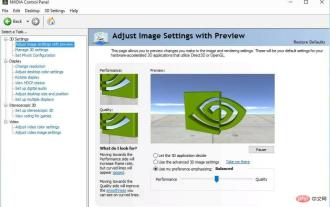 Windows 11 で見つからない NVIDIA コントロール パネルを修正する 5 つのヒント
Apr 19, 2023 pm 05:10 PM
Windows 11 で見つからない NVIDIA コントロール パネルを修正する 5 つのヒント
Apr 19, 2023 pm 05:10 PM
複数の NVIDIA グラフィックス カード ユーザーが、Windows 11 に NVIDIA コントロール パネルがないことを報告しています。これには、グラフィックス ドライバーの不良、ソフトウェアの古い、レジストリのサブキーと値の欠落、ランダム エラーなど、いくつかの原因が考えられます。このパネルでは、NVIDIA グラフィックス ドライバー設定の制御に加えて、システムにインストールされている他の NVIDIA ユーティリティにアクセスして使用することもできます。グラフィックス カードの実行に必要なドライバーを入手したら、すぐに NVIDIA コントロール パネルをダウンロードしてデバイスにインストールすることをお勧めします。このソフトウェアの使用は、3D アプリケーションを使用する人、または熱心な Windows ゲーマーにとって特に有益です。システムがどのように機能するかについて詳しく知ることができます
 「アップデートが 100% 完了するまでコンピュータをシャットダウンしないでください」という問題に陥っていませんか?これが解決策です
Apr 18, 2023 pm 06:43 PM
「アップデートが 100% 完了するまでコンピュータをシャットダウンしないでください」という問題に陥っていませんか?これが解決策です
Apr 18, 2023 pm 06:43 PM
Windows 10 コンピューターが「更新プログラムの処理が 100% 完了しました。コンピューターをシャットダウンしないでください。」というメッセージでスタックしていませんか?これは、Windows がシャットダウンまたは再起動中に更新プログラムをインストールしようとしたときに発生する一般的な問題です。この場合、最初に試せるのは PC を強制的に再起動することです。ただし、これで問題が解決しない場合は、引き続き次の考えられる解決策を試すことができます。シナリオ 1: Windows にアクセスできる場合 以下の方法を実行する前に、必ず数時間待って機能するかどうかを確認するか、PC を再起動してください。 方法 1: Windows Update トラブルシューティング ツールを実行する ステップ 1: [スタート] を右クリックし、[ファイル名を指定して実行] を選択します。をクリックして、実行コマンド ウィンドウを開きます。ステップ 2: コマンドを実行する
 nvidia コントロール パネルの優先グラフィック プロセッサの場所 - nvidia コントロール パネルの優先グラフィック プロセッサの場所の概要
Mar 04, 2024 pm 01:50 PM
nvidia コントロール パネルの優先グラフィック プロセッサの場所 - nvidia コントロール パネルの優先グラフィック プロセッサの場所の概要
Mar 04, 2024 pm 01:50 PM
皆さん、nvidia コントロール パネルの優先グラフィックス プロセッサーがどこにあるかご存知ですか? 今日は、nvidia コントロール パネルの優先グラフィックス プロセッサーの場所について説明します。興味があれば、エディターで見に来てください。それはあなたを助けることができます。 1. デスクトップ上の空白スペースを右クリックし、「nvidia コントロール パネル」を開く必要があります (図を参照)。 2. 次に、左側の「3D 設定」の下に「3D 設定の管理」と入力します (図を参照)。 3. 入力すると、右側に「優先グラフィックプロセッサ」が表示されます (図を参照)。



